Conteggio del numero di date con coincidenti Mese
_In questo articolo imparerai come contare il numero di date con criteri di mese corrispondenti in Microsoft Excel. Per risolvere questo problema, quale funzione dovremmo usare e quale dovrebbe essere la sostituzione nel caso in cui la funzione non funzioni? _
Quale funzione dovremmo usare per risolvere questa query e perché?
In questo caso, useremo la funzione SOMMA insieme alle funzioni IF e Mese oppure possiamo usare la funzione SUMPRODUCT SE insieme alla funzione MESE.
La funzione SOMMA aiuterà a contare il numero di date che rientrano nei criteri eseguendo i numeri totali La funzione SE aiuterà a menzionare i criteri sotto la formula.
-
La funzione MESE aiuterà a fornire il mese per la corrispondenza.
In sostituzione, possiamo usare la funzione SUMPRODUCT insieme alla funzione MESE.
Vediamo con un esempio: –
Abbiamo un intervallo di date e, nell’altra cella, abbiamo l’elenco dei criteri del mese.
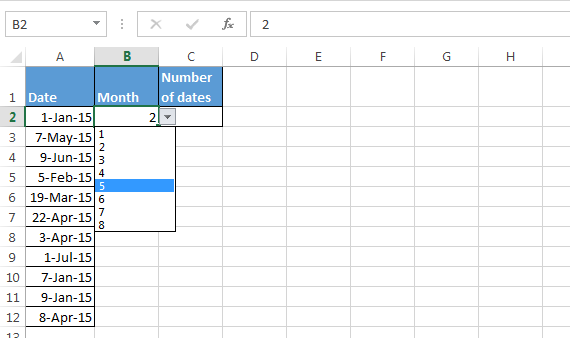
Segui i passaggi seguenti: –
Immettere la formula nella cella C2 = SUM (IF (MONTH (A2: A12) = B2,1))
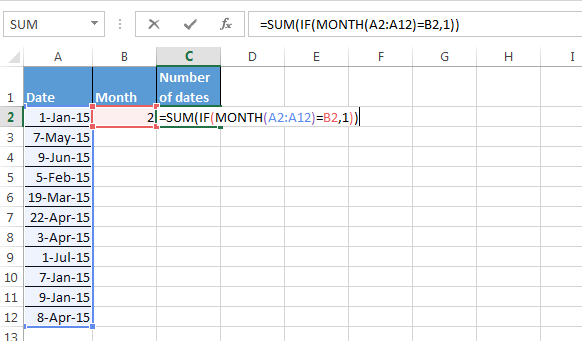
Premere il tasto Ctrl + Maiusc + Invio La funzione restituirà 1
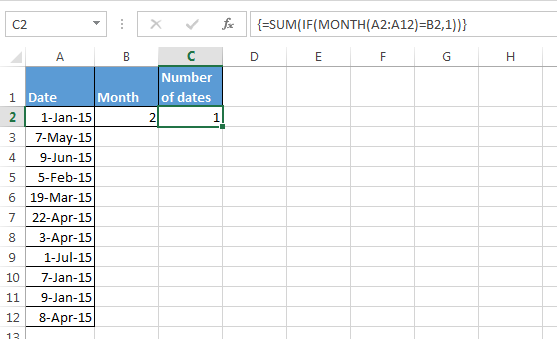
Come utilizzare la funzione Sumproduct per contare il numero di date con i criteri del mese corrispondenti?
Segui i passaggi seguenti: –
Immettere la formula nella cella D2 = SUMPRODUCT (- (MONTH (A2: A12) = B2))
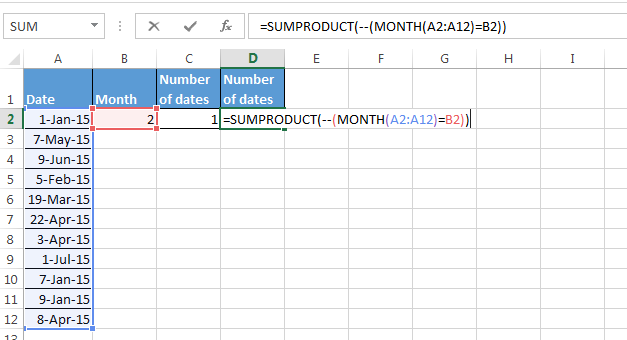
-
Premere Invio.
-
La funzione restituirà 1
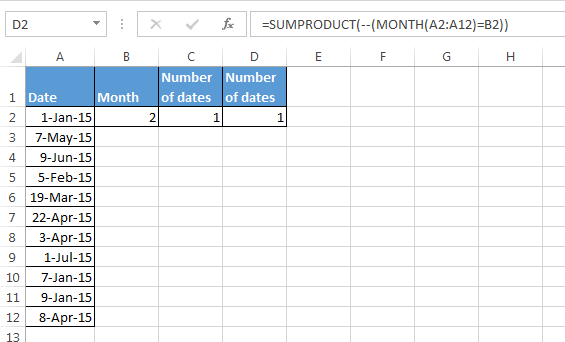
Conclusione: – * Quando selezioniamo un mese dall’elenco, il numero di date verrà modificato, come da selezione.
Se i nostri blog ti sono piaciuti, condividilo con i tuoi amici su Facebook. E anche tu puoi seguirci su Twitter e Facebook.
_ Ci piacerebbe sentire la tua opinione, facci sapere come possiamo migliorare, integrare o innovare il nostro lavoro e renderlo migliore per te. Scrivici a [email protected]_